So laden und speichern Sie alle Ihre Instagram-Fotos
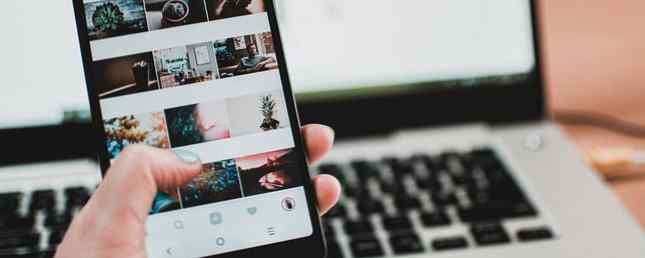
Wenn Sie Instagram eine Zeitlang verwendet haben, haben Sie wahrscheinlich eine ganze Sammlung von Fotos aufgebaut. Sie können sie jederzeit auf Ihrer Instagram-Seite anzeigen, aber wenn Sie Kopien als Backup speichern möchten?
Zum Glück ist es ziemlich einfach, Instagram-Fotos zu speichern. In diesem Artikel zeigen wir Ihnen, wie Sie Fotos von Instagram auf iOS, Android und Ihrem PC speichern. Dies funktioniert auch zum Speichern anderer Instagram-Fotos.
So laden Sie Instagram-Fotos auf einmal herunter
Wenn Sie alles, was Sie auf Instagram gepostet haben, herunterladen möchten So können Sie jetzt eine Kopie aller Ihrer Instagram-Daten jetzt herunterladen Wie Sie eine Kopie aller Ihrer Instagram-Daten jetzt herunterladen möchten Möchten Sie eine Kopie von allem herunterladen, das Sie auf Instagram hochgeladen haben? So laden Sie alle Ihre Instagram-Daten herunter. Lesen Sie mehr auf einmal. Sie können das einfache Tool von Instagram auf Ihrem Computer oder Telefon verwenden.
Um sie zu verwenden, loggen Sie sich zuerst bei Instagram auf Ihrem Desktop oder Laptop ein oder öffnen Sie die mobile App.
Tippen Sie auf dem Handy auf Profil unten rechts, gefolgt von der Speisekarte in der rechten oberen und die Einstellungen am unteren Rand des Auszugsmenüs. Wählen Daten herunterladen von der Liste.
Klicken Sie auf dem Desktop auf Profil in der oberen rechten Ecke, um Ihre Seite zu öffnen, und klicken Sie dann auf die Einstellungen Gang neben dem Profil bearbeiten Taste. Wählen Sie im daraufhin angezeigten Menü Privatsphäre und Sicherheit.
Hier scrollen Sie nach unten Daten herunterladen Überschrift und klicken Download anfordern.

Mit beiden Methoden gelangen Sie zur Download-Anforderungsseite von Instagram, auf der Sie eine Kopie aller auf Instagram geposteten Inhalte erhalten.
Instagram sagt, das beinhaltet alles “Ihre Fotos, Kommentare, Profilinformationen und mehr.” Dies kann bis zu 48 Stunden dauern, sollte aber in den meisten Fällen nicht länger als einige Minuten bis zu einer Stunde dauern. Ihre E-Mail-Adresse sollte bereits in dem Feld stehen, klicken Sie dann auf Nächster weitermachen.
Sie müssen dann Ihr Passwort eingeben, und Instagram generiert die Daten.

Bald erhalten Sie eine E-Mail mit einem Link zu allem, was Sie jemals auf Instagram geteilt haben.
So speichern Sie Instagram-Fotos auf iOS
Instagram erlaubt Ihnen nicht, Ihre eigenen Fotos auf iOS, Android oder im Internet herunterzuladen. Sie könnten versucht sein, eine App herunterzuladen, die behauptet, dies für Sie zu tun, aber Sie sollten sich von den meisten davon fernhalten. Geben Sie niemals Ihr Instagram-Passwort in eine App eines Drittanbieters ein, da dies Ihr Konto beeinträchtigen könnte.
Einige Apps können jedoch sicher verwendet werden, da sie keine Anmeldeinformationen benötigen. Eines ist DownloadGram, das auf mobilen Geräten und auf dem Desktop genauso gut funktioniert.
Suchen Sie zuerst das Foto, das Sie herunterladen möchten. Wenn es einer von Ihnen ist, tippen Sie auf die Schaltfläche mit drei Punkten über dem Beitrag und wählen Sie Freigeben> Link kopieren. Tippen Sie für ein Foto einer anderen Person auf die Schaltfläche mit drei Punkten, und wählen Sie Link kopieren. Als nächstes öffnen Sie DownloadGram in Safari oder einem anderen Browser.
Drücken Sie lange in das URL-Feld und wählen Sie Einfügen um den Link zu Ihrem Foto hinzuzufügen. Dann drücken Herunterladen. Nach einem Moment sehen Sie eine Bild herunterladen Taste. Wenn Sie darauf tippen, gelangen Sie zu einer neuen Registerkarte, die nur das Bild enthält. Lang drücken und wählen Bild speichern eine lokale Kopie speichern.
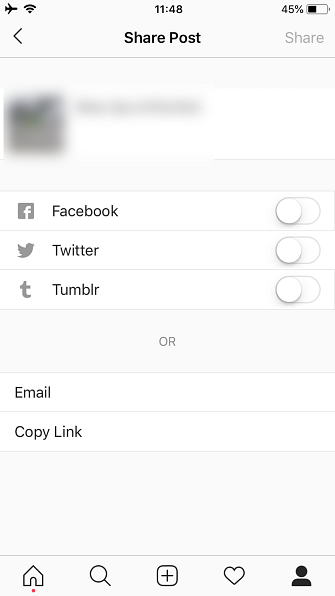
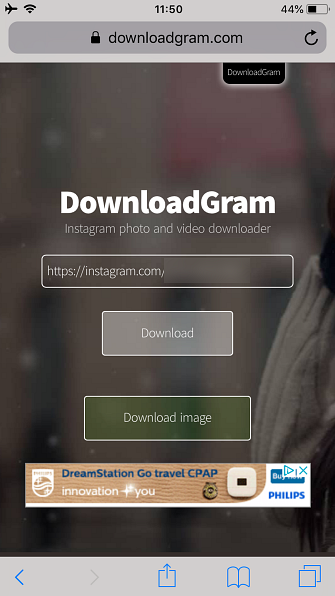
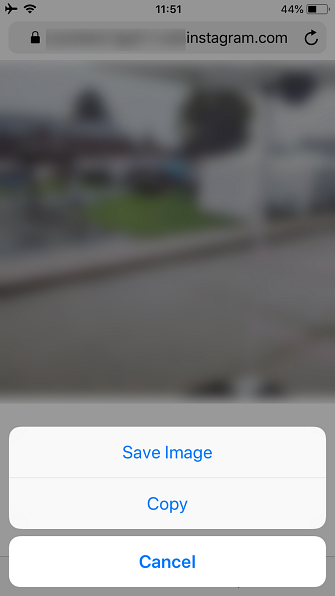
Für eine spätere Verwendung können Sie auch eine Einstellung in der Instagram-App ändern, um alle Beiträge zu speichern. Tippen Sie auf die Profil Symbol in der rechten unteren Ecke, dann die drei Balken Speisekarte oben rechts. Zapfhahn die Einstellungen am unteren Rand des Auszugsmenüs.
Wählen Original-Fotos von der Liste hier. Wenn Sie aktivieren Originale Fotos speichern, Instagram speichert eine Kopie der unbearbeiteten Version von Fotos, die Sie mit der Instagram-Kamera aufnehmen.
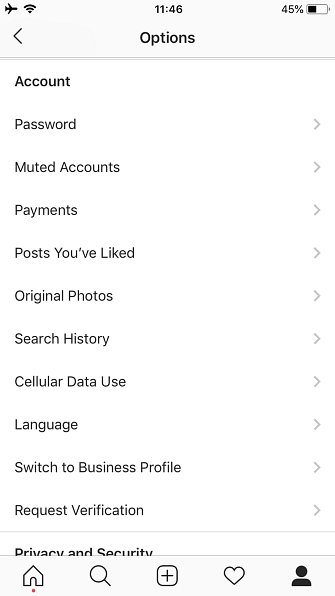
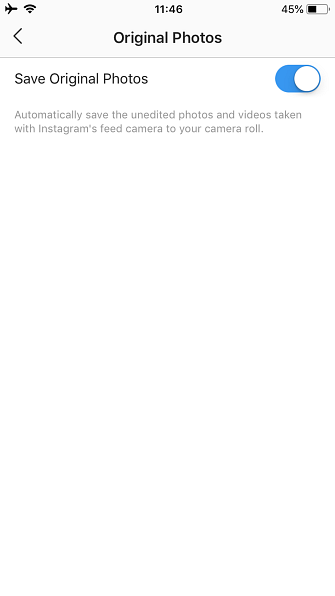
So laden Sie Instagram-Fotos auf Android herunter
Das Herunterladen von Instagram-Fotos auf Android ist dem oben beschriebenen Verfahren für iOS sehr ähnlich. Wir werden es mit Android-Screenshots behandeln, da ein paar kleine Unterschiede bestehen.
Öffne Instagram und finde das Bild, das du speichern möchtest. Tippen Sie auf den Punkt Speisekarte Schaltfläche über dem Beitrag und wählen Sie Link kopieren um es Ihrer Zwischenablage hinzuzufügen. Öffnen Sie dann Chrome oder einen anderen Browser und gehen Sie zu DownloadGram.
Halten Sie im Textfeld gedrückt, um das anzuzeigen Einfügen Option und tippen Sie darauf. Dann schlagen Sie Herunterladen, gefolgt von Bild herunterladen Sobald es fertig ist. In Chrome sollte das Bild in Sekunden heruntergeladen werden. Am unteren Rand der Seite wird eine Aufforderung zum Öffnen angezeigt.
Wenn Sie dies vermissen, können Sie es später durch Antippen öffnen Downloads über das Chrome-Menü oder mithilfe eines Dateibrowsers die Downloads Mappe.
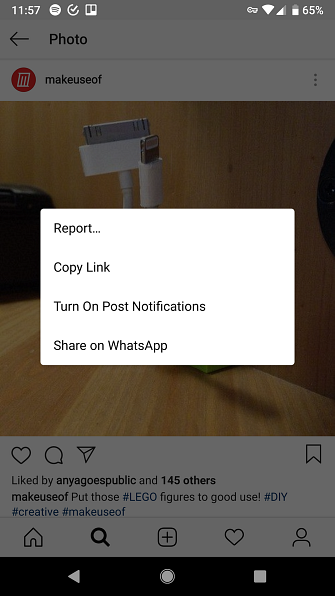
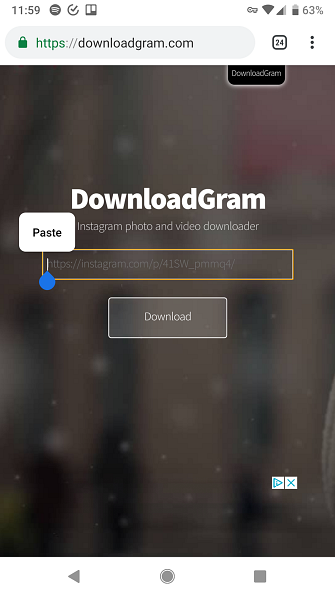

Eine ähnliche Option finden Sie auch zum Speichern einer Kopie aller zukünftigen Beiträge. Tippen Sie auf Profil Klicken Sie unten rechts in der App auf das Symbol, und drücken Sie dann die drei Balken Speisekarte Taste und wählen Sie die Einstellungen unten. Wählen Sie im nächsten Menü Originalbeiträge.
Aktivieren Sie die Optionen hier, um Kopien von allem zu speichern, die Sie im Telefonspeicher ablegen.
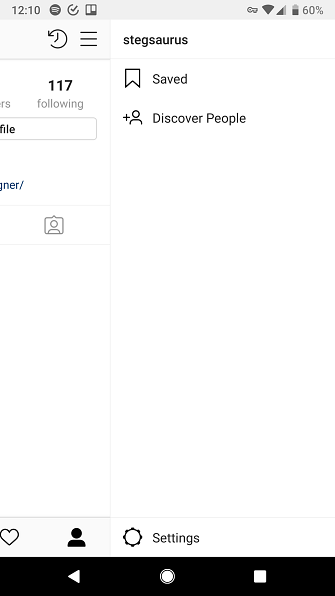
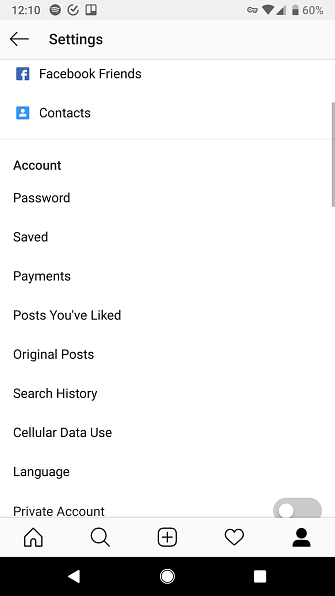
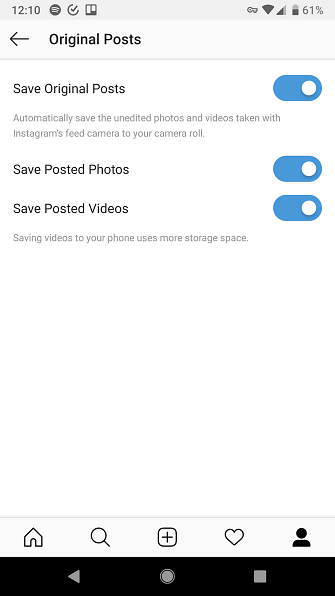
So laden Sie Instagram-Fotos auf den PC herunter
DownloadGram funktioniert auch auf Ihrem Desktop oder Laptop gut. Klicken Sie einfach auf Aktie Klicken Sie auf einen Instagram-Beitrag und wählen Sie Link kopieren. Fügen Sie es in DownloadGram ein, um das Bild wie auf dem Handy zu öffnen.
Wenn Sie ein wenig technisch sein wollen, können Sie einen Instagram-Hack verwenden, um über den Quellcode der Seite auf das Bild zuzugreifen. Klicken Sie auf den Zeitstempel eines Fotos (z. B. vor 15 Minuten), um den Permalink zu öffnen. Klicken Sie dann mit der rechten Maustaste auf das Bild und wählen Sie Seitenquelle anzeigen.

Sie sehen eine Menge HTML-Code. Drücken Sie Strg + F suchen und eingeben og: Bild um zu der einzigen Zeile zu springen, die dies enthält. Hier finden Sie die URL, die danach angezeigt wird Inhalt =. Es endet normalerweise in JPG oder PNG.

Kopieren Sie diese URL und öffnen Sie sie in einer neuen Registerkarte. Dann können Sie mit der rechten Maustaste klicken und wählen Bild speichern als eine Kopie herunterladen.
Vergiss das Lesezeichen nicht
Das Herunterladen ist zwar nicht das Gleiche, Sie können aber auch auf das Symbol klicken Lesezeichen Symbol in einem Beitrag, um es für später zu speichern. Um auf diese zuzugreifen, tippen Sie auf das Menü auf Ihrer Profilseite und wählen Sie Gerettet.
So können Sie zu einem Foto zurückkehren, ohne den Link zu kopieren oder herunterzuladen. Dies ist nur eine der weniger bekannten Funktionen von Instagram. Wenn der Benutzer ein von Ihnen gespeichertes Foto aufnimmt, funktioniert das Lesezeichen nicht mehr.
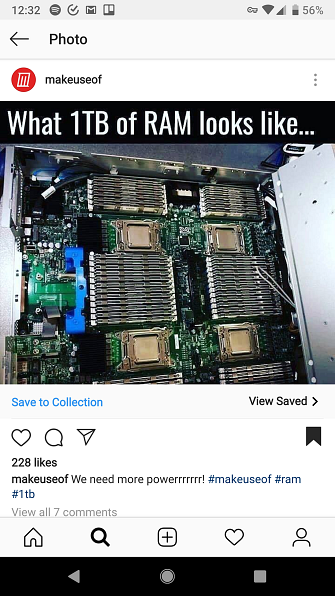
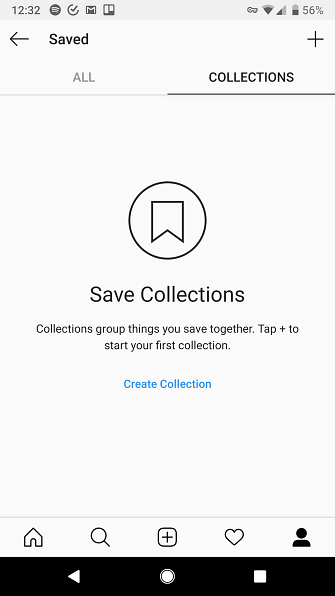
Speichern von Instagram-Fotos leicht gemacht
Wir haben beschrieben, wie Sie alles, was Sie auf Instagram gepostet haben, herunterladen, wie Sie eine Kopie eines beliebigen Fotos speichern und wie Sie ein Bild aus dem Quellcode auf dem Desktop holen. Diese Methoden sollten es Ihnen ermöglichen, so ziemlich jedes Foto auf Instagram herunterzuladen.
Weitere Möglichkeiten zum Speichern von Instagram-Inhalten finden Sie unter Screenshots von Instagram-Storys, ohne dabei erwischt zu werden. So erstellen Sie eine Instagram-Story, ohne erwischt zu werden. Wie Sie eine Instagram-Story erstellen, ohne erwischt zu werden. Instagram benachrichtigt jetzt einen Benutzer, wenn jemand einen Screenshot seiner Geschichten macht. Sie können aber trotzdem Instagram-Geschichten scannen, ohne dabei erwischt zu werden. Weiterlesen .
Erfahren Sie mehr über: Instagram, Foto-Sharing.


